Como planilhas de horas funcionam
Use planilhas de horas diárias, semanais ou mensais para visões gerais pessoais ou da equipe, além de uma visualização detalhada das planilhas de horas
As planilhas de horas são uma ferramenta crucial para rastrear as horas e a produtividade de sua equipe. O app de planilha de horas do Jibble tem tanto planilhas de horas da equipe quanto planilhas de horas pessoais, fornecendo uma visão geral clara do trabalho da equipe, tornando fácil de gerenciar projetos, rastrear horas faturáveis e gerar folhas de pagamento precisas. Neste artigo, iremos guiá-lo sobre como usar os recursos de planilhas de horas do Jibble.
Este artigo aborda:
- Planilhas de horas da equipe e pessoais
- Planilhas de horas da equipe
- Planilhas de horas pessoais
- Visualização detalhada da planilha de horas
Planilhas de horas da equipe e pessoais
As Planilhas de Horas da Equipe são benéficas para gerentes e líderes de equipe, oferecendo uma visão consolidada dos dados relacionados a tempo de vários usuários. Somente proprietários, administradores e gerentes com permissões terão acesso às planilhas de horas da equipe.
As Planilhas de Horas Pessoais, por sua vez, se focam em dados de usuários individuais. Os membros poderão acessar suas próprias planilhas de horas, oferecendo uma análise detalhada de suas entradas de tempo, o que as tornam ideais para rastreamento e análises pessoais.
Planilhas de horas da equipe
Existem 3 tipos de visualização da planilha de horas disponíveis para proprietários, administradores e gerentes.
-
Planilha de horas diária da equipe
A visualização da planilha de horas diária da equipe oferece um detalhamento completo das atividades diárias, fornecendo uma visão geral dia-a-dia detalhada sobre as horas rastreadas e para folha de pagamento de sua equipe.
Na web, você verá linhas de planilhas de horas dos membros da equipe, com colunas indicando sua primeira entrada, última saída, total de horas regulares e total de horas rastreadas.
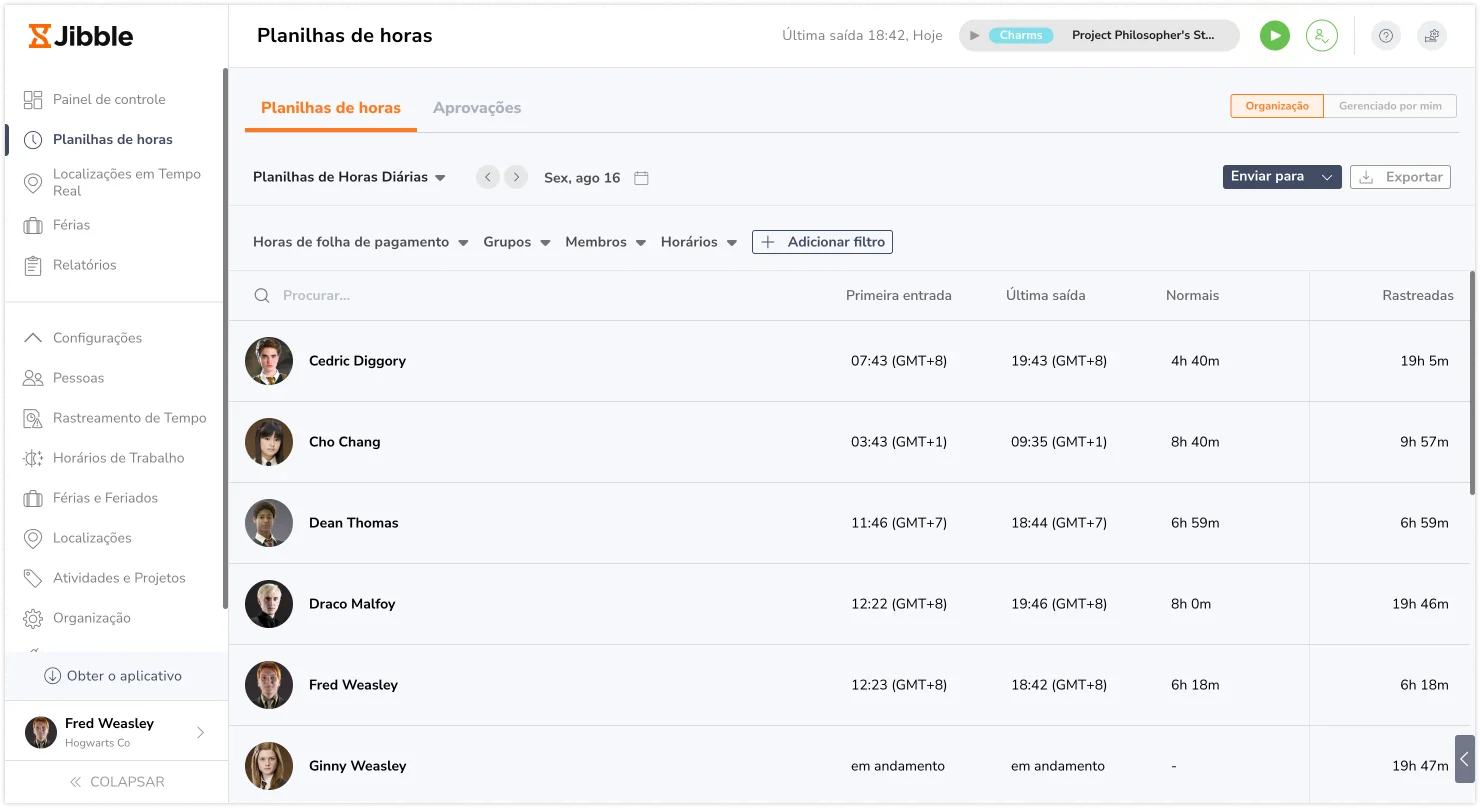
Ao visualizar as planilhas de horas diárias da equipe, as novas entradas de tempo serão atualizadas em tempo real e exibidas como um indicador vermelho.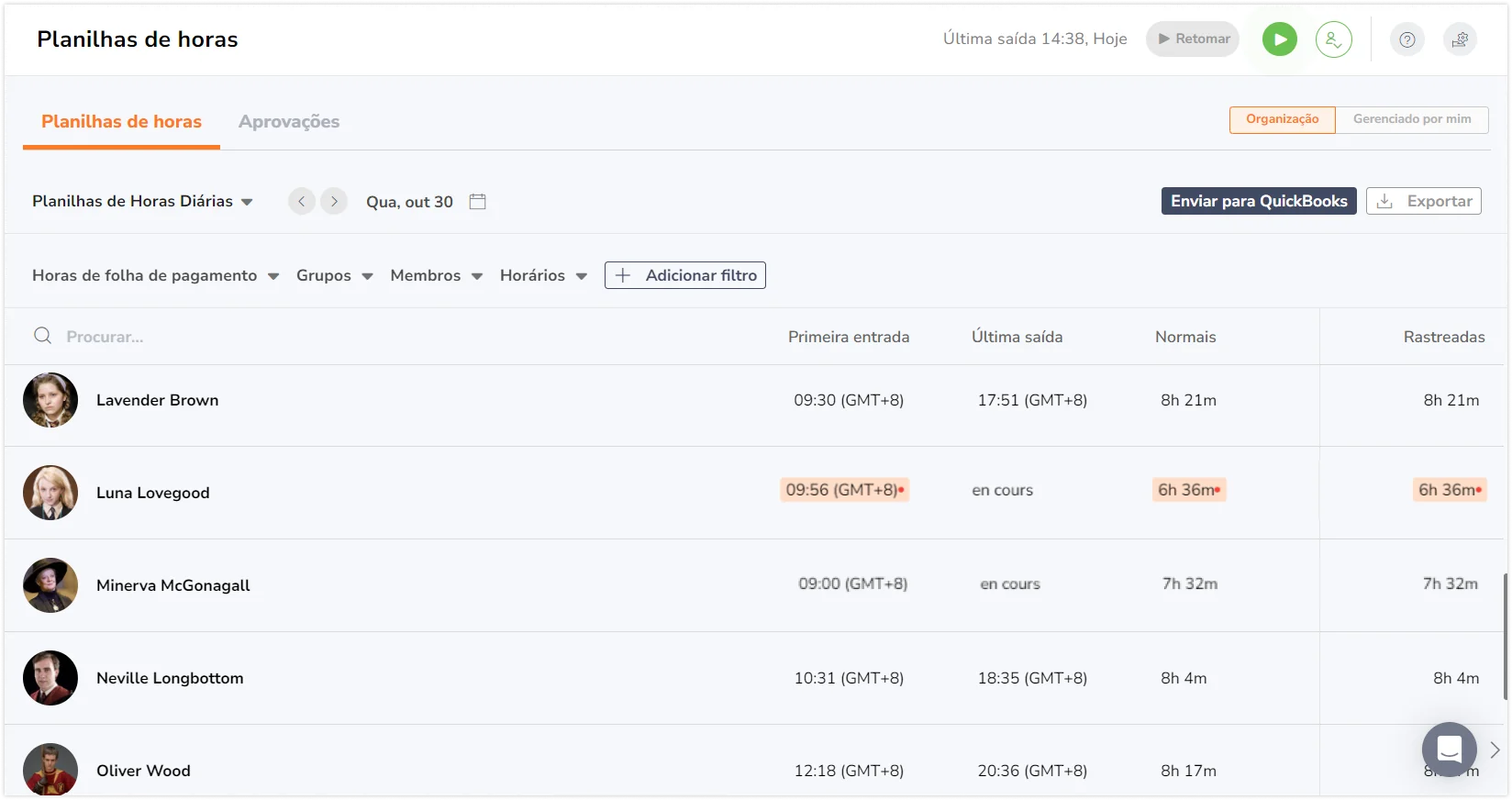
Em aparelhos móveis, você verá linhas das planilhas de horas dos membros de sua equipe, com seus horários de primeira entrada e última saída. Clicar em um dia o trará à visualização detalhada de sua planilha de horas.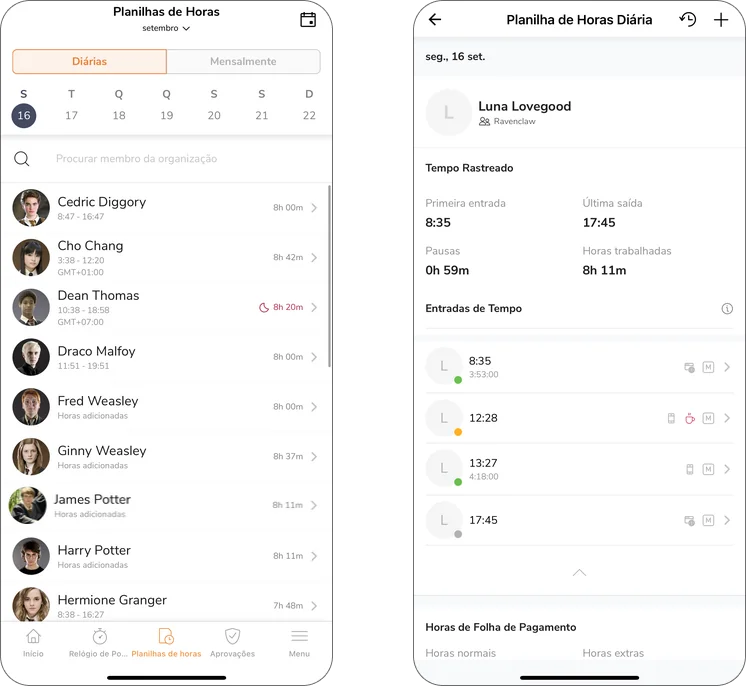
-
Planilha de horas semanal da equipe
Esta visualização exibe as horas diárias para folha de pagamento de cada membro durante a semana, com seu total de horas semanal no fim de cada linha. Ao passar o mouse por cima das horas diárias, você pode visualizar um detalhamento rápido dos horários de primeira entrada e última saída do membro, assim como horas regulares e extras.
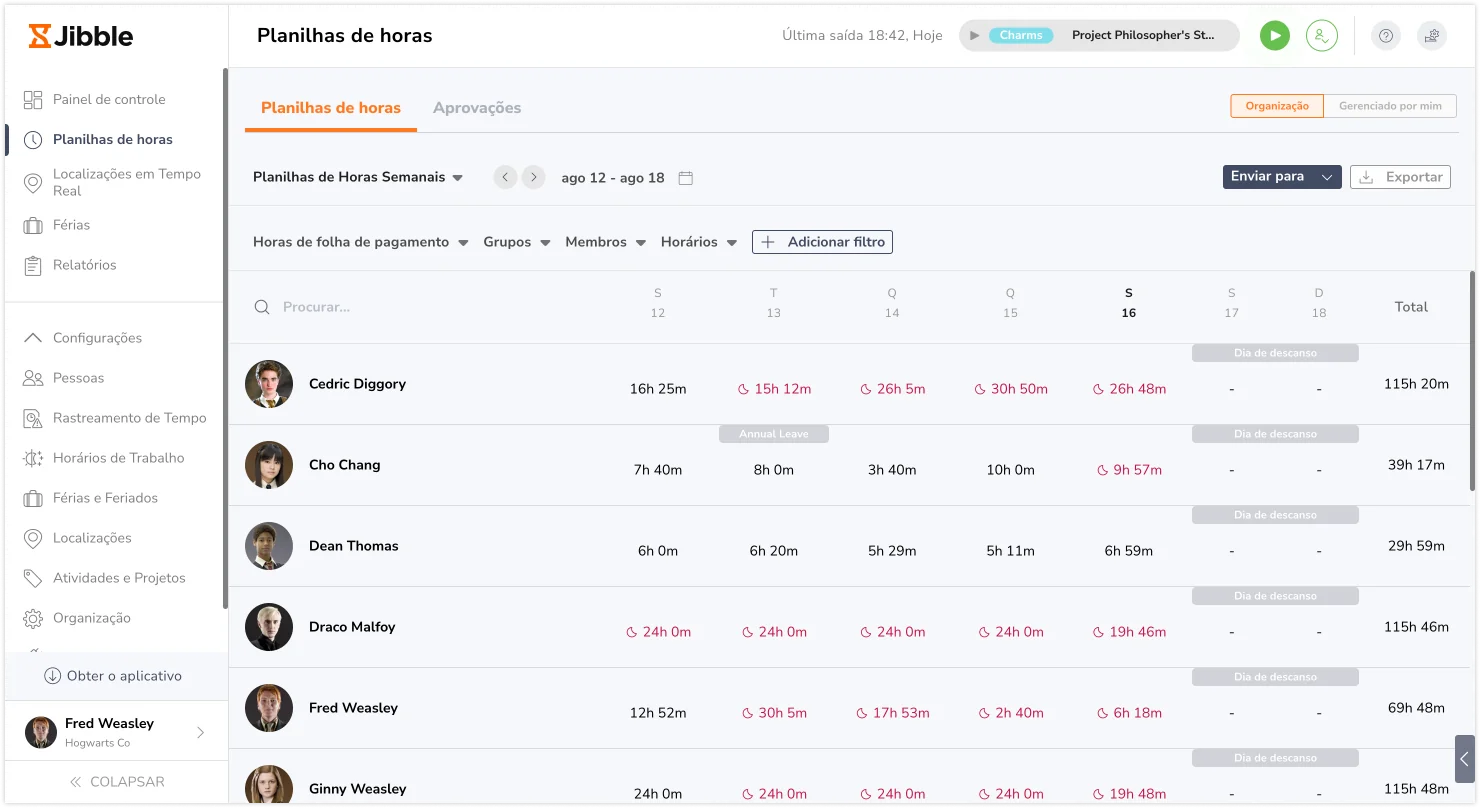
Novas entradas de tempo adicionadas pelos membros da equipe são atualizadas em tempo real e exibidas como um indicador vermelho.
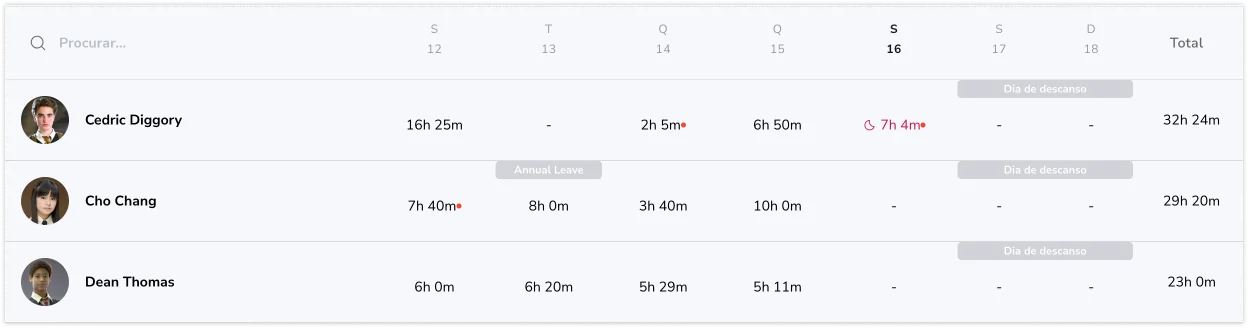
Nota: A visualização semanal da planilha de horas não está disponível no aplicativo móvel.
-
Planilha de horas mensal da equipe
A visualização mensal da planilha de horas oferece uma visão geral abrangente dos dados relacionados a tempo dos membros da sua equipe ao longo do mês.
Na web, cada dia do mês é representado com diferentes tons de azul que indicam as horas trabalhadas, e vários indicadores como TO (Folga), RD (Dia de descanso) e um ícone de lua crescente que indica se houve horas extras naquele dia. Blocos cinza indicam que não foi registrada nenhuma hora no dia. Você pode se aprofundar em um dia ao clicar na célula cinza ou azul. No fim de cada linha, o total de horas para folha de pagamento do membro será exibido.
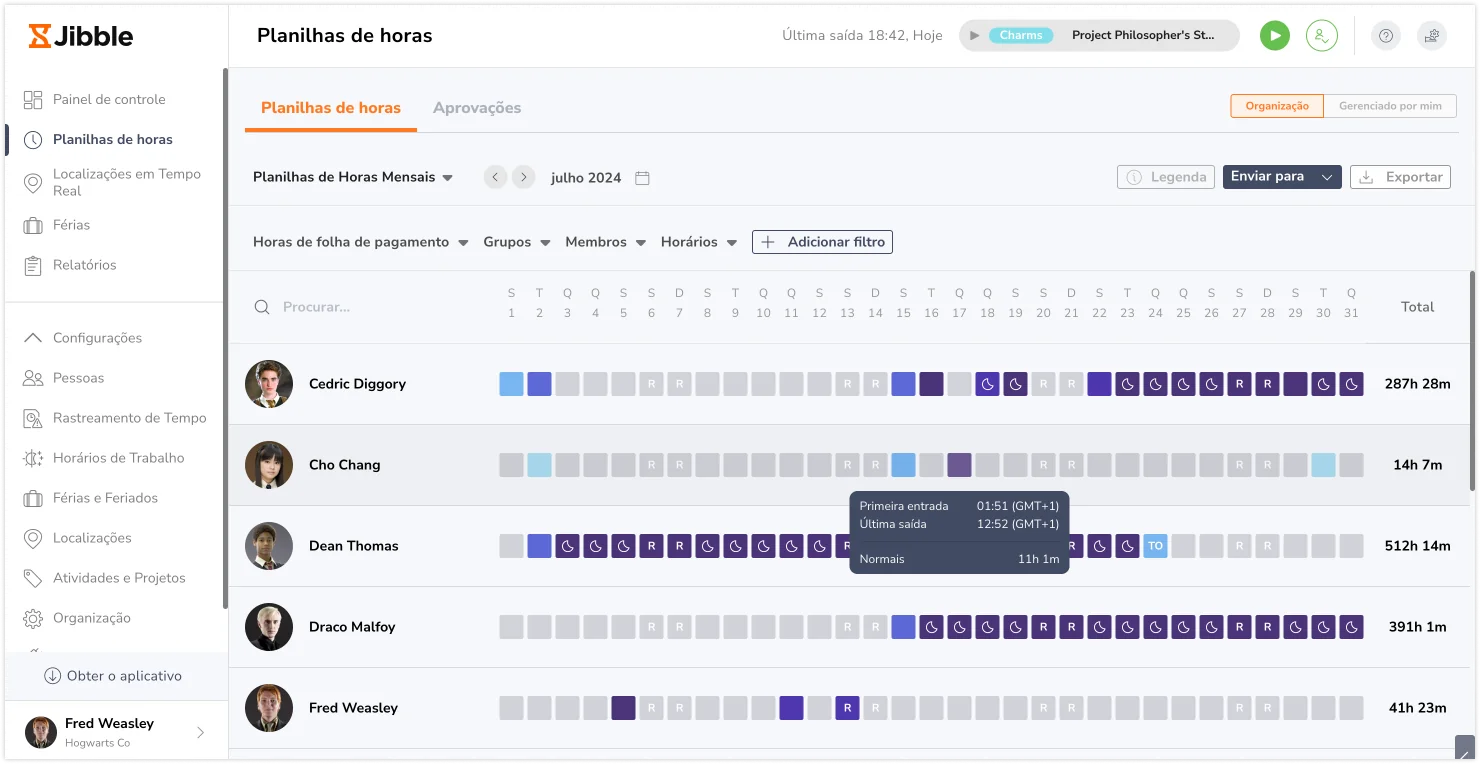
Em aparelhos móveis, você pode alternar entre os diferentes meses. Clicar no nome de um membro irá exibir o seu total de horas rastreadas e para folha de pagamento, assim como suas planilhas de horas para cada dia do mês. Clicar em qualquer dia o levará à sua visualização detalhada da planilha de horas.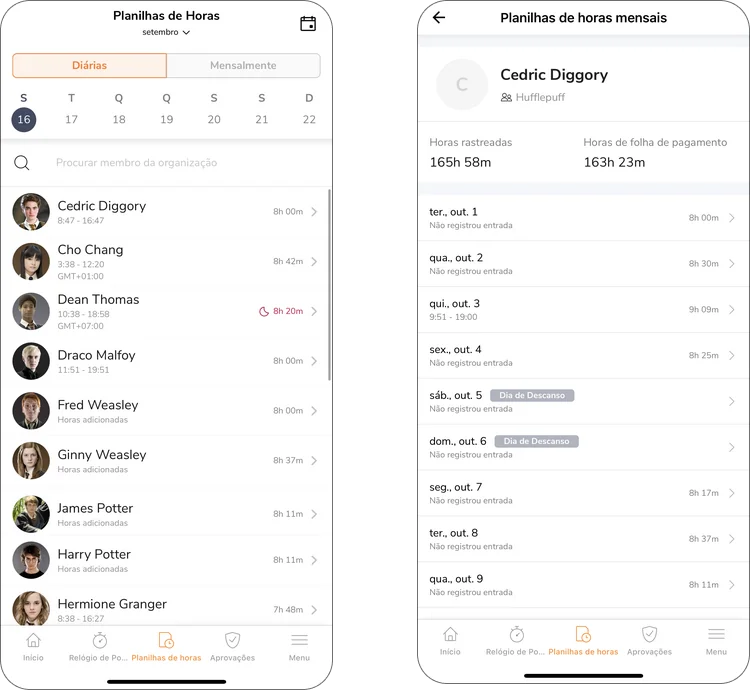
Planilhas de horas pessoais
Existem 2 tipos de visualização de planilha de horas pessoal:
-
Planilha de horas semanal pessoal
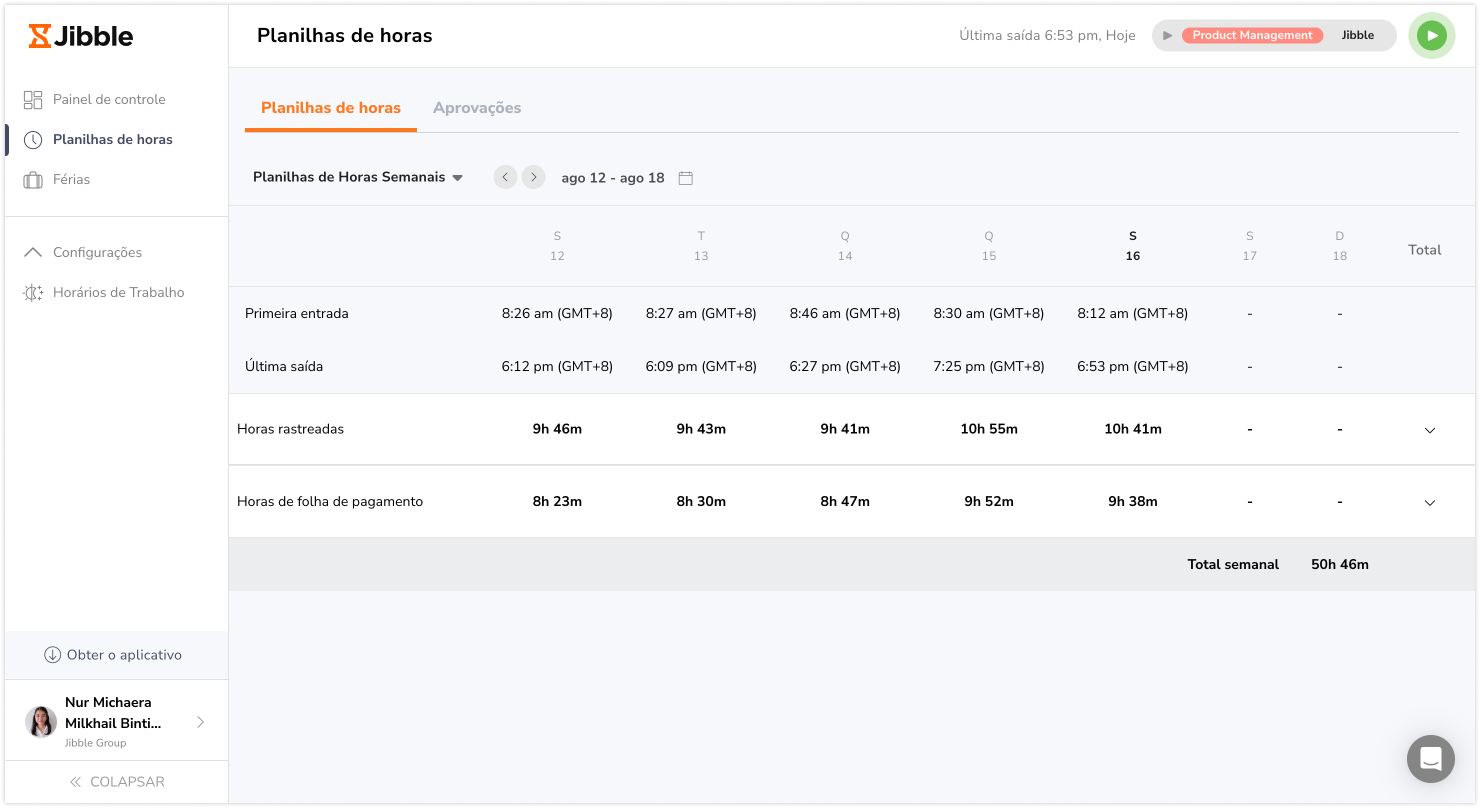
Esta apresentação inclui:
- Horário de primeira entrada e de última saída.
-
Horas rastreadas, divididas em horas trabalhadas, pausas, e quaisquer deduções automáticas.
-
Horas para folha de pagamento, divididas em horas regulares e horas extras.
Você pode ver o total de horas para folha de pagamento na parte inferior.
Por padrão, esta visualização é a primeira a abrir quando se vai em sua planilha de horas pessoal.
-
Planilha de horas mensal pessoal
Na web, um layout similar a um calendário é exibido. Ao passar o mouse por cima da hora diária, você pode visualizar um rápido detalhamento de seus horários de primeira entrada e última saída, assim como as horas regulares e extras. No fim de cada linha, seu total de horas semanais para folha de pagamento é exibido, com o total de horas mensais para folha de pagamento na parte inferior do calendário.
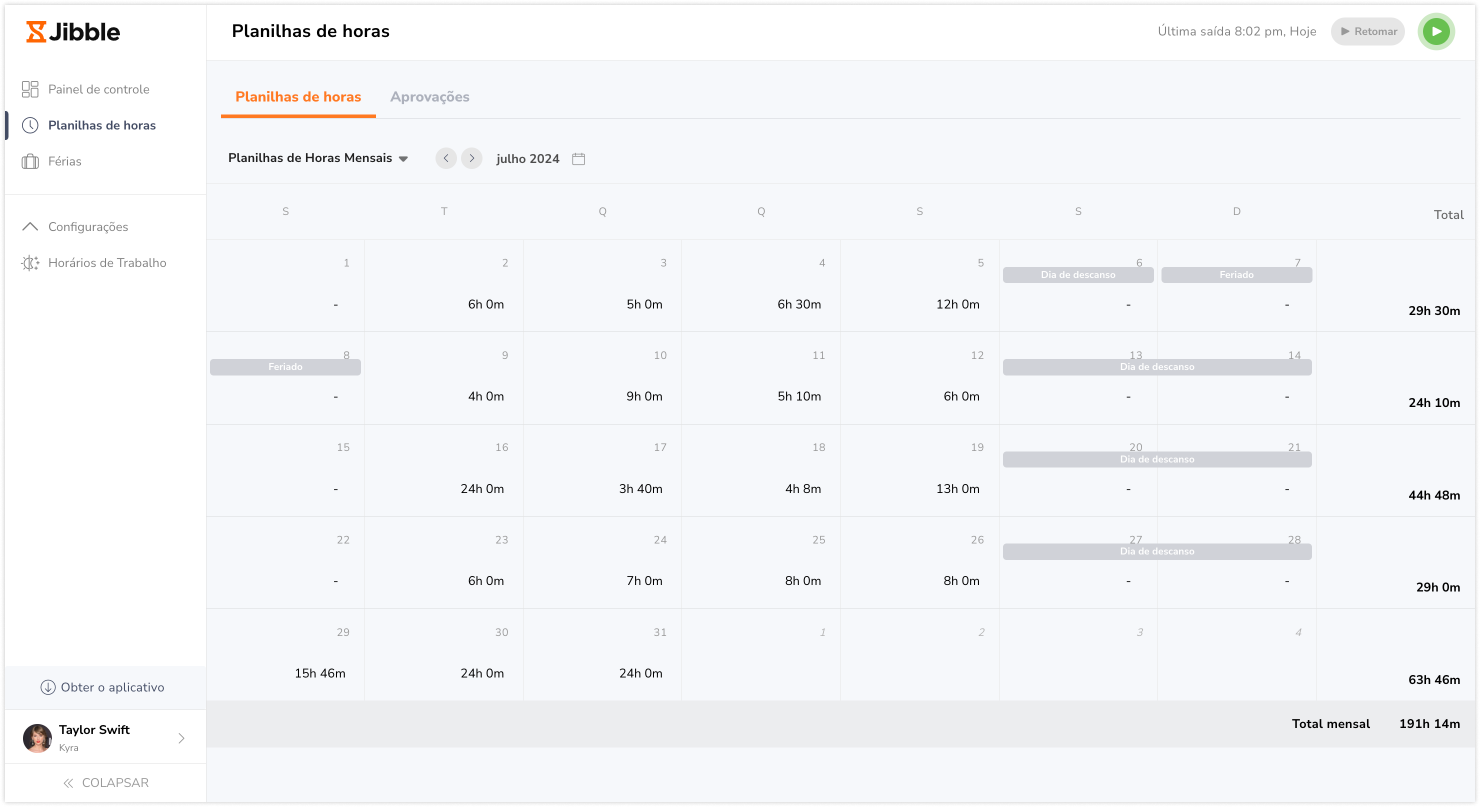
Em aparelhos móveis, você verá o total de horas rastreadas e para folha de pagamento do mês, assim como uma lista de planilhas de horas para cada dia do mês. Clicar em qualquer um dos dias o levará à visualização detalhada de sua planilha de horas.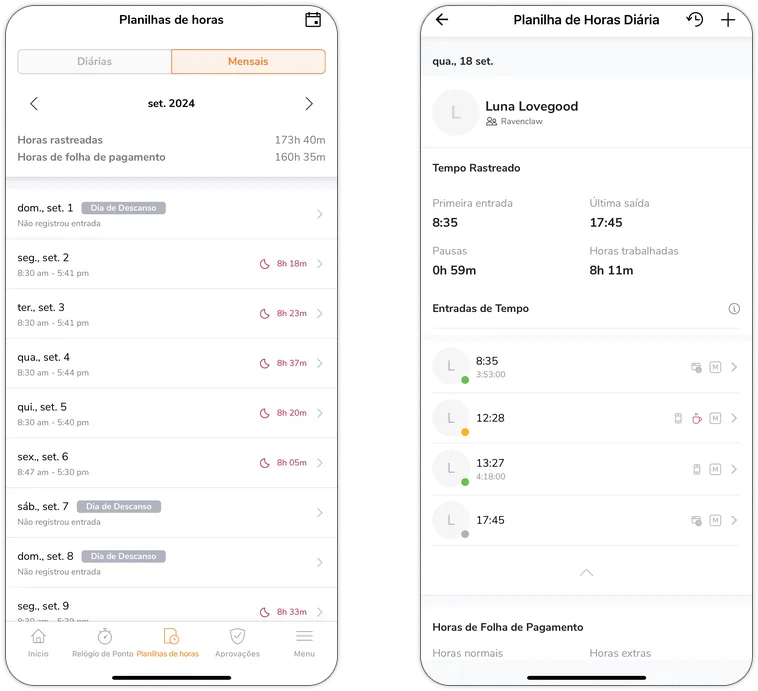
Visualização detalhada da planilha de horas
Ao clicar na hora diária de qualquer uma das principais visualizações de planilha de horas que listamos acima, você verá uma planilha de horas diária detalhada, com uma análise detalhada das planilhas de horas do membro.
São três seções. Cada seção consiste em diferentes análises e detalhes.
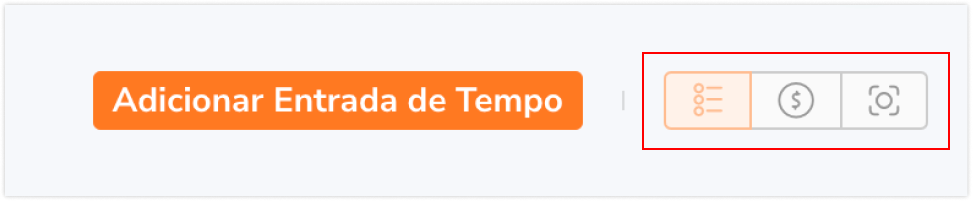
-
Visualização de entradas de tempo
A planilha de horas diária é exibida com um resumo das entradas de tempo, horas rastreadas e horas para folha de pagamento.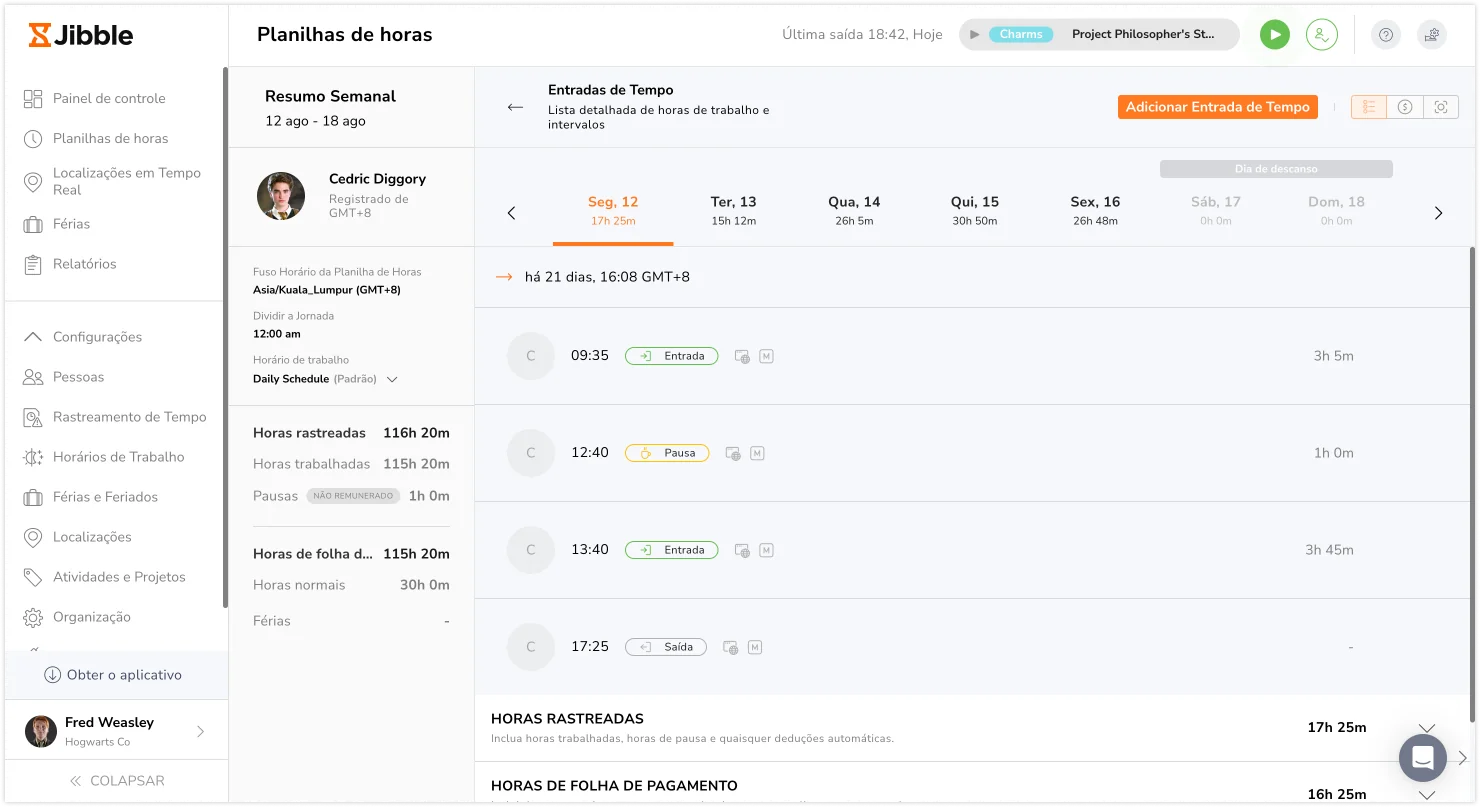
Em cada linha de entrada de tempo, você pode ver se tem algum ícone indicador. Os indicadores por ícone são divididos em dois tipos; indicadores de dispositivo e indicadores de entrada de tempo.
Indicadores de dispositivo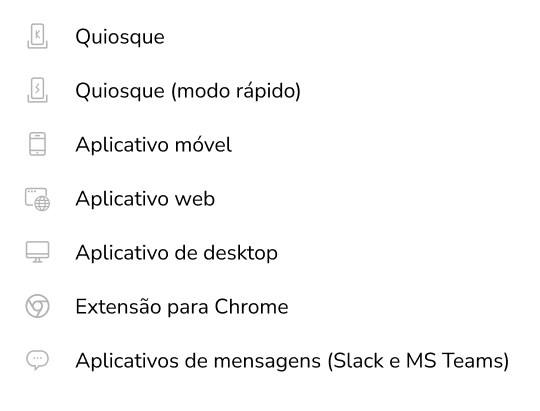
Indicadores de entrada de tempo
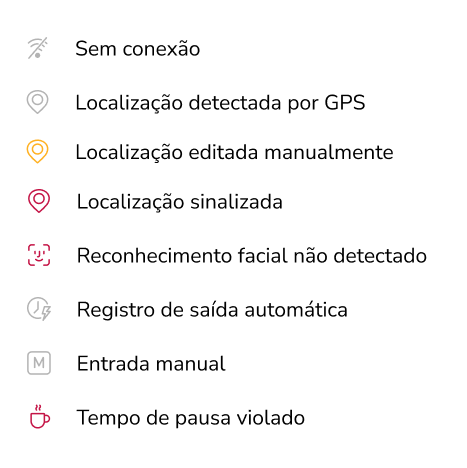
-
Visualização de folha de pagamento
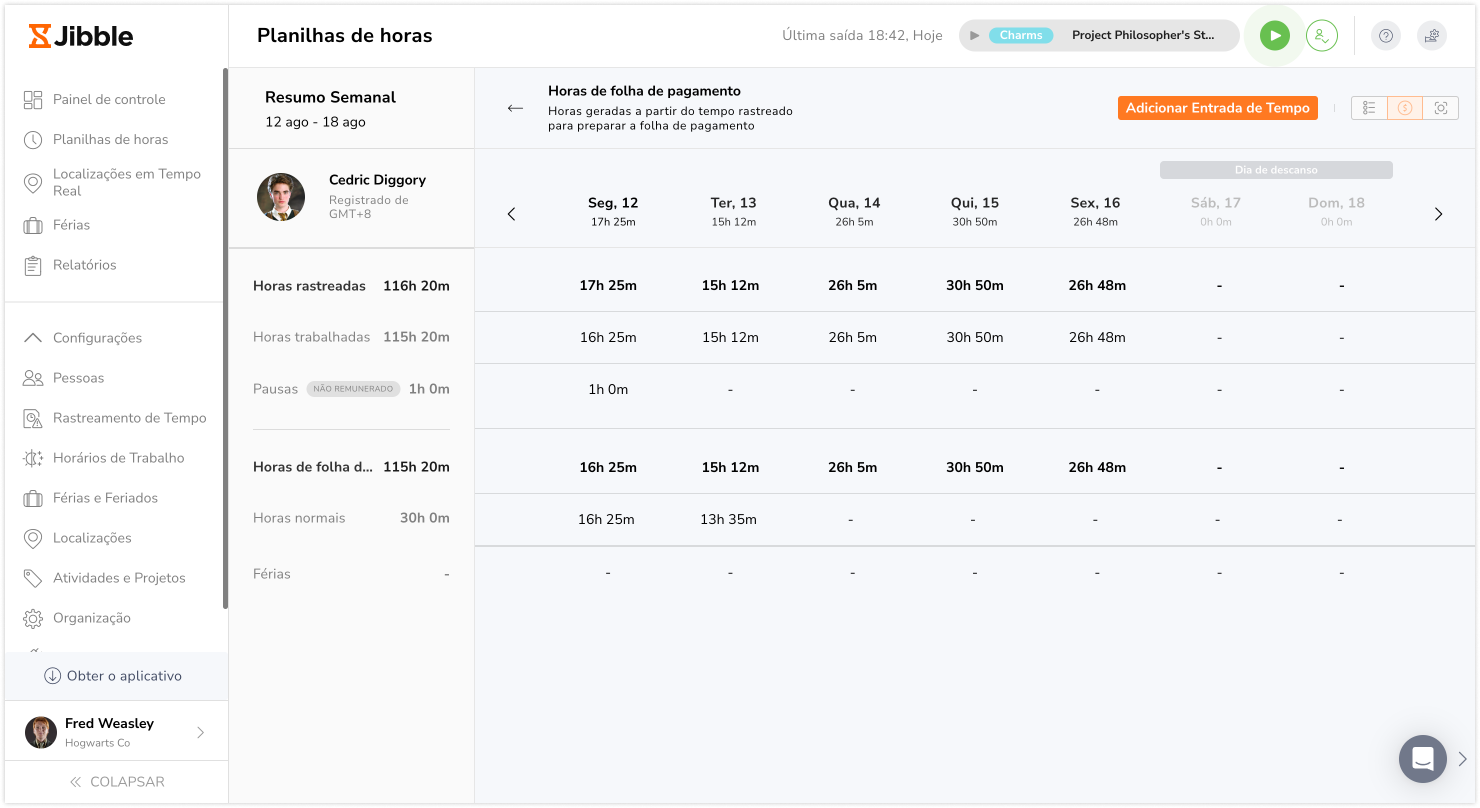
Na visualização de uma semana, você pode ver o detalhamento das horas para folha de pagamento de cada dia. Se você precisar editar suas horas para folha de pagamento sem editar suas entradas de tempo, você pode fazê-lo na aba de detalhamento da folha de pagamento.
-
Apenas a seção de horas para folha de pagamento pode ser editada nesta visualização. Para quaisquer alterações, você precisará fornecer uma razão.
-
Tem um botão de redefinir (abaixo da data) para redefinir as horas para folha de pagamento editadas como as horas para folha de pagamento originais com base nas horas rastreadas.
No app web, você pode ver um resumo semanal no painel esquerdo da tela, assim como navegar pelas semanas anteriores para visualizar os detalhamentos de cada dia e semana.
-
Visualização de capturas de tela
Se as capturas de tela estiverem ativadas e os membros da equipe rastrearam suas horas usando o rastreador de horas para desktop do Jibble, todas as capturas de tela estarão disponíveis aqui.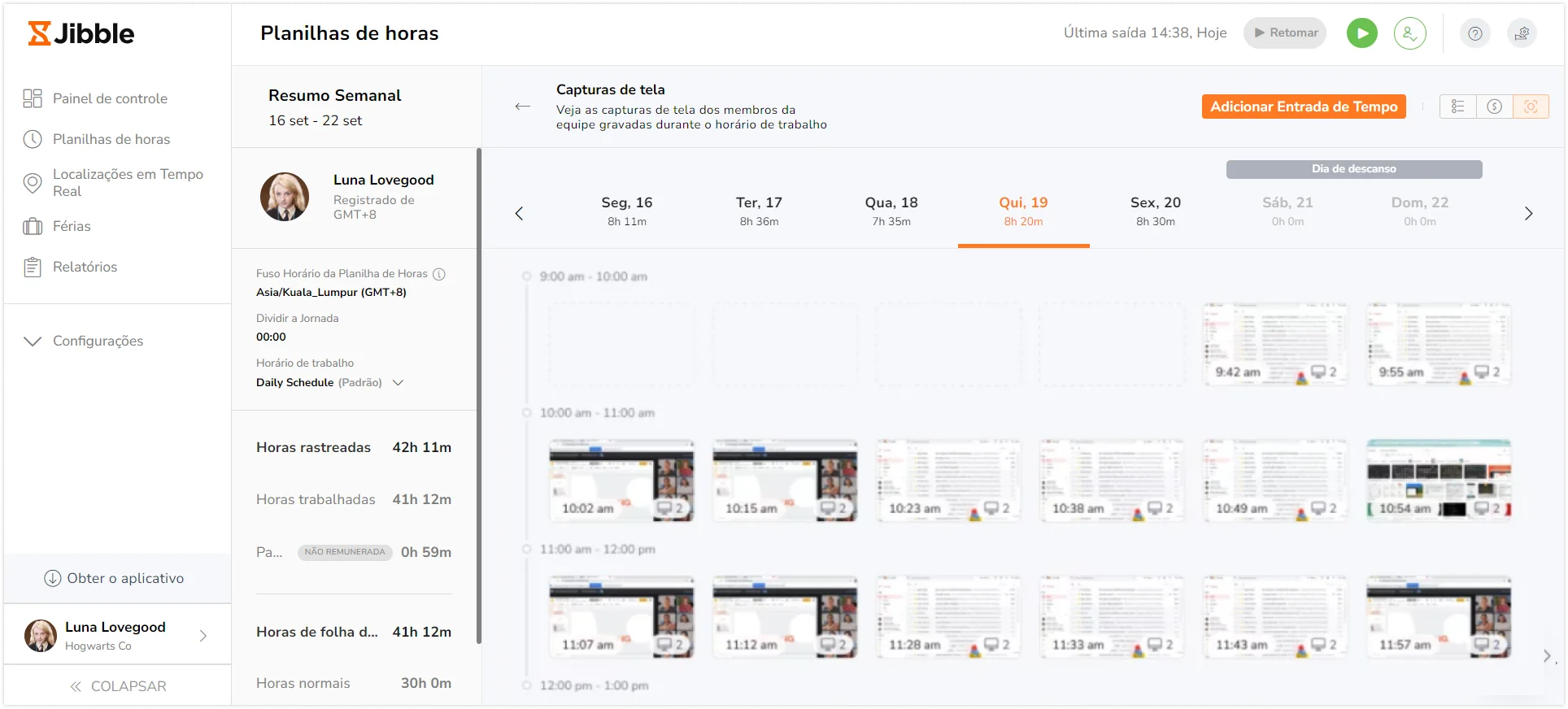
As capturas de tela são organizadas em linhas do tempo por hora em intervalos de 10 minutos. Para mais detalhes, leia sobre como as capturas de tela funcionam ou explore nosso artigo completo sobre visualizar e excluir capturas de tela.
